楽天RMS CSVを使ったカテゴリ一括登録方法と更新・削除の注意点
非常にわかりづらい楽天市場のCSVカテゴリー登録
楽天市場のカテゴリー関連のCSV登録・更新・削除は、専用のitem-cat.csvファイルを使って登録する必要があります。
これがちょっとややこしくて、カテゴリーを新しく商品へ登録する場合と更新の場合、削除の場合とでやり方が結構変わってきます。
(というか、そもそも基本的にカテゴリーの更新はできない)
しかも腹が立つことにRMSのマニュアルを参照しようにもいちいちRMSへのログインが必要だったりで、結構イラつくんですよね。
今回は自分自身も含め、そんなRMSのカテゴリーCSVに翻弄される方向けにメモ。CSVでの楽天カテゴリー登録がうまくいかない方は下記を参考にしてみてください。
コントロールカラム
- カテゴリーに新規で商品を入れる際は n
- 商品をカテゴリーからはずすときは d
- uは優先度更新時のみ有効。商品のカテゴリー登録状況編集はできない。
基本的にはitem.csvによる商品登録と同じです。
コントロールカラム d は使っても商品データを消すのではなく、カテゴリーから商品をはずす or カテゴリーそのものを消す動作です。。
カテゴリーから商品をはずす場合はカテゴリーと商品とのリンクを消す、ってイメージです。
また、uは優先度を更新する時にのみ有効。
後述しますが、残念ながら商品に現在とは別のカテゴリーを追加したり、特定のカテゴリーからはずしたりという操作には使えません。
商品を新規でカテゴリーに登録する場合
CSVを使って商品を新規でカテゴリーに登録する場合、その商品を何かしらのカテゴリーに入れていたら登録することができません。
楽天の仕様上、一切のカテゴリーに属さない商品は自動的にその他カテゴリーに入ります。
この『 その他 』カテゴリーに入った状態でないと、新規でも更新でもカテゴリーを登録することはできません。
item-cat.csvでカテゴリーを登録する際は、この点に注意。
以下、新規でカテゴリーを登録する際の注意点メモです。
カテゴリー登録の場合は1ページ複数形式欄は必須なので列を削除してはいけない。
商品を新しくカテゴリーに入れる場合、1ページ複数形式の欄は設定をしようがしまいが列を削除してはいけません。
空欄にしておく分には問題がないので、空欄のままで登録してしまいましょう。
(なお、後述するように16行目バグが起こりやすいので列ごと他の列の前に割り込ませておいた方が無難)
一つの商品に複数カテゴリを登録する場合、行を複数作り各行でカテゴリーを設定する。
一つの商品に複数のカテゴリを登録する場合の例。
例えば商品IDが『 shouhin1 』という商品を「 ケーキ\チョコレートケーキ 」カテゴリーと「 セール\ケーキ 」の両方に登録したい場合。
『 shouhin1 』の行を二つ作りカテゴリー名の欄にそれぞれ「 ケーキ\チョコレートケーキ 」「 セール\ケーキ 」カテゴリーを指定します。
なお、カテゴリー階層が お菓子 > チョコレート の場合、商品は自動的に上層カテゴリーであるお菓子カテゴリーにも属することになるので別途「 お菓子 」カテゴリーに登録する必要はありません。
別記事にて細かく解説していますので、詳しくは下記リンクよりどうぞ。
存在しないカテゴリーに商品を登録する場合でもitem-cat.csvを走らせれば自動的にカテゴリーが出来上がる
CSV内でRMS上にまだ存在しないカテゴリーを指定した場合、自動的にそのカテゴリーが作成されます。
なので、先にRMS上でカテゴリーを登録しておく必要はありません。
この機能のため、現存するカテゴリーに入れたい場合に一文字でも違う文字列で指定した場合、新しいカテゴリーとして扱われてしまうので注意が必要です。
カテゴリー削除の場合
item-cat.csvによるカテゴリー削除には、カテゴリーそのものの削除と商品をカテゴリーから外す処理の二種類が存在しています。
コントロールカラムにdをいれ、表示先カテゴリに削除したいカテゴリーをいれてアップすれば、そのカテゴリーは削除されます。
商品の商品管理番号(URL)と表示先カテゴリをいれた状態でアップすれば商品をカテゴリーから外す動作になります。
大して難しいことはありませんが、一点だけ注意が。
カテゴリーを削除する=商品をカテゴリーからはずす場合は優先度は列ごと削除が必須です。
優先度の列を消さずにアップロードすると、『優先度の削除はできませんので、その場合は更新をしていただくようお願いします。』とエラーが出てCSVがはじかれてしまいます。
なお、楽天RMSの仕様上、商品からカテゴリーを全て削除しどのカテゴリーにも属さない状態になると、その他カテゴリーに表示されるようになります。
カテゴリーの削除や商品とカテゴリーとの紐づけの解除については別途解説しています。下記リンクより併せてご覧ください。
一度カテゴリー情報を削除した商品に再度カテゴリー情報を登録する場合は、RMS上からその他カテゴリーのCSVをダウンロードを選択すると良いでしょう。
そういう意味では、『 その他 』な商品はその他カテゴリーは使わず、『 その他 ○○ 』といったカテゴリーを作って指定した方が運用上スマートで楽かと思います。
カテゴリー登録内容を更新する場合
楽天市場のCSVは更新の場合コントロールカラムにuを入れて走らせますが、カテゴリーのCSVでuを使って内容を更新できるのはカテゴリー内表示優先度のみ。
そのほかの作業は一切できません。
例えば「 チョコレート 」「 ナッツ 」の二つのカテゴリーに入っている商品の「 ナッツ 」カテゴリを「 スナック 」というカテゴリーを変更したい場合は、「 ナッツ 」を所属カテゴリ外す→「 スナック 」カテゴリを追加する2つの手順を踏む必要があります。
詳しくは下記リンクをご覧ください。
優先度を変更する
カテゴリの優先度はコントロールカラム u を使うことで一括変更が可能です。
コントロールカラム、商品管理番号(商品URL)、優先度 の3項目が存在するitem-cat.csvをアップロードすることで優先度が変更されます。
こちらも別途解説していますので、下記リンクよりどうぞ。
※楽天CSVカテゴリー登録注意点全般
ftpでアップロードする際はファイル名をitem-cat.csvに変更してアップロードする
ftpでサーバーへカテゴリー用のCSVをアップロードする場合、ファイル名をitem-cat.csvに変更してからアップロードします。
アップロード先は ritem > bacth フォルダーです。
ファイル名が間違っているといつまで経ってもバッチが走らず、反映されないので注意。
URL・商品名の列は不要
CSVファイルをダウンロードしてきた際にあるURLの欄と商品名はただわかりやすいように出てきているだけの飾りです。
item-cat.csv上で変更してアップロードしても反映されません。列ごと消してしまってもOK。
商品名はともかくURLは大してわかりやすくもないので私はすぐに削除しています。
1ページ複数形式欄
1ページ複数形式は1つのページにカテゴリの商品が全部カゴつきで出るように設定するときに使う機能です。
時折見かける「 一つのページに複数の商品が載っている 」ページは、この1ページ複数形式機能を使って実現しています。
通常の商品表示形式の場合は空欄の場合は空欄で、特にいじらずそのままでアップロードして構いません。
ただし、1ページ複数形式が空欄の場合は16行目バグに注意
ダウンロードしてきたままのitem-cat.csvは上述の1ページ複数形式の列がすべて空欄になっています。
先にも触れていますが、このままアップロードすると16行目エラーというバグによってCSVが正常にアップロードができない場合があります。
1ページ複数形式欄を空欄のままアップロードする場合は、Excel上で 列ごと右クリック > 切り取り > 切り取った列の挿入 で別の列の前に割り込ませておくと安全です。
(16行目バグについては下記リンクよりどうぞ)
優先度をデータ上から削除することは不可能
優先度とは同じカテゴリー内での表示順を決めるものです。
この優先度、使う使わないにかかわらずデータを削除することはできません。
特に使わない場合は、デフォルトの9999999のままにしておけばOK。
優先度はいじる必要がない場合でも消さずにそのまま残しておくのが鉄則です。
また、一つの商品の優先度をカテゴリごとに違う設定にすることもできないので注意。
その他カテゴリーは一つもカテゴリーが登録されていない商品が自動的に入る
その他カテゴリーは一つもカテゴリーが登録されていない商品が自動的に入るちょっと特殊な扱いのカテゴリー。
CSVで商品として新規登録したばかりの商品はカテゴリーが登録されていないため、すべて一旦その他カテゴリーに入った状態になります。
その他カテゴリー自体はデフォルトで存在し、カテゴリー自体を消すこともできません。
商品を任意でその他カテゴリーへ登録することは不可能です。
が、すべてのカテゴリーのリンクを解除すればその他へ入るので、その他に入れたい商品すべてのカテゴリーのコントロールカラムにdを入れてアップロードすればその他カテゴリーに入れることができます。
(もちろんRMSの個別商品編集でカテゴリーを全て消すことでその他へ入れることも可能)
ただし、CSVで新規に商品登録されたばかりの商品が入る場所でもあり、CSVでカテゴリー登録をする場合は結構便利に使えるカテゴリーです。
自身のショップで分類に迷うような商品があってもこの「 その他 」カテゴリーにはおかず、「 その他・雑貨 」などといったカテゴリーを作って使い分けた方がよいでしょう。
っていうかそうしないと、のちのちカテゴリーをCSVでガシガシ登録したり更新したりするようになった時に絶対後悔します。
楽天RMSのカテゴリーCSV登録まとめ
かなりざっくりではありますが、大体こんなところでしょうか。
他にも何か気づいた点があれば随時加筆・修正します。
何かとややこしい楽天市場のCSVによるカテゴリー登録。
日々の楽天RMSの運営に携わる皆さまお役に立てれば幸いです。

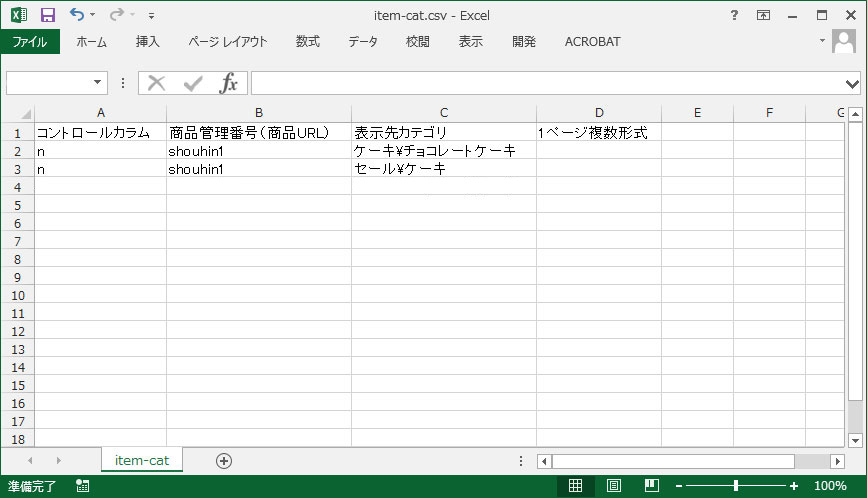







の文字-100x100.jpg)






-100x100.jpg)




ディスカッション
コメント一覧
まだ、コメントがありません